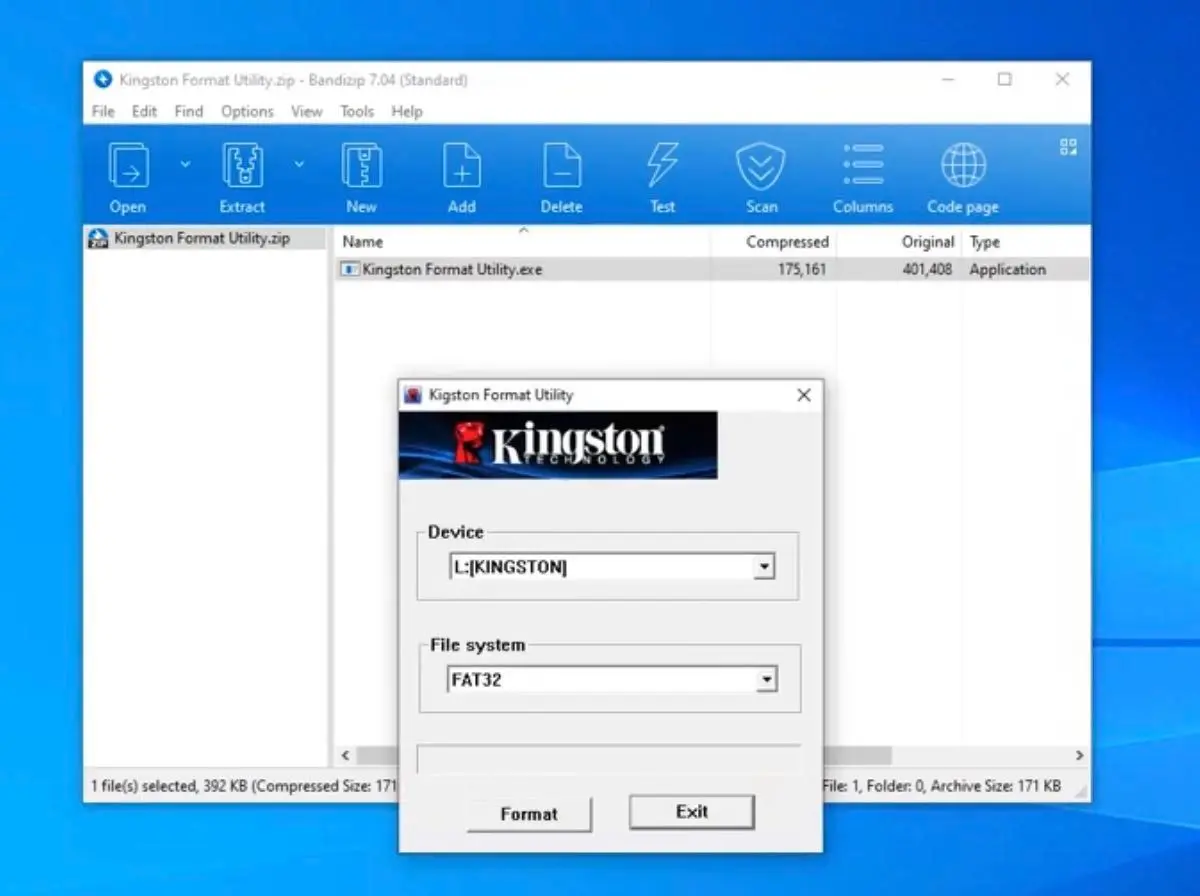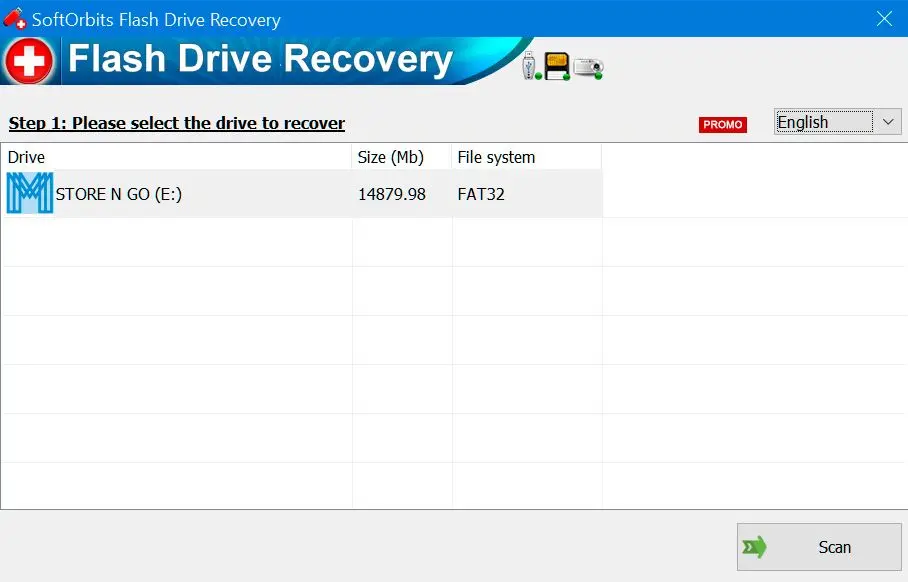Przegląd narzędzia SoftOrbits
SoftOrbits Flash Drive Recovery jest doskonałym wyborem dla osób poszukujących odzyskiwania plików. Niezależnie od posiadanego modelu, takiego jak Kingston Datatraveler G4, można użyć tego oprogramowania do odzyskania utraconych lub uszkodzonych danych. Można nawet wyświetlić podgląd odzyskanych plików przed zapisaniem ich na komputerze, co jest doskonałą funkcją pozwalającą upewnić się, że odzyskiwane są właściwe pliki.
Porady i triki dotyczące naprawy pamięci flash Kingston
Jeśli masz problemy z pendrivem Kingston, nie martw się! Przy użyciu odpowiednich narzędzi i podstawowej wiedzy można szybko naprawić pamięć flash Kingston i przywrócić jej działanie.

- Upewnij się, że posiadasz odpowiednie narzędzia. Może to być program do naprawy USB, program do odzyskiwania danych lub narzędzie naprawcze przeznaczone specjalnie do pamięci flash Kingston.
- Przed naprawą pamięci flash należy wykonać kopię zapasową wszystkich ważnych plików.
- Jeśli komputer nie rozpoznaje pamięci flash Kingston, spróbuj podłączyć ją do innego portu USB. Czasami oddzielny port może pomóc w rozwiązaniu problemu.
- Jeśli pamięć flash Kingston nie działa prawidłowo, konieczne może być uruchomienie narzędzia diagnostycznego w celu ustalenia przyczyny problemu. Niektóre pendrive'y Kingston mają wbudowane narzędzia diagnostyczne, podczas gdy inne mogą wymagać pobrania oddzielnego narzędzia diagnostycznego.
- Ostatecznie, jeśli pamięć USB Kingston nadal działa nieprawidłowo, może być konieczna wymiana urządzenia. Należy kupować zamienne pamięci flash od renomowanych sprzedawców, ponieważ wiele fałszywych pamięci flash dostępnych na rynku może powodować więcej problemów niż rozwiązywać.
Firma Kingston udostępnia na swojej oficjalnej stronie internetowej szereg porad i rozwiązań, które mogą pomóc w rozwiązaniu problemu. Zawsze lepiej jest sprawdzić oficjalną stronę internetową przed podjęciem jakichkolwiek działań. Stosując się do tych wskazówek i trików, można naprawić pamięć flash Kingston i szybko przywrócić jej działanie!
Typowe problemy z pamięcią flash Kingston i sposoby ich rozwiązywania
Pamięci flash Kingston są powszechnie używane do przechowywania i przesyłania danych. Użytkownicy czasami potrzebują jednak pomocy w ich obsłudze. Oto niektóre z najczęstszych problemów i sposoby ich rozwiązywania.
| Problem | Przyczyna | Możliwe rozwiązanie |
|---|
| Pamięć USB nierozpoznawana przez komputer | Problem ze sterownikiem lub wadliwy sprzęt | Sprawdzić aktualność sterownika i w razie potrzeby zaktualizować. Jeśli problem nadal występuje, spróbować innego portu USB lub podłączyć pamięć USB do innego komputera, aby sprawdzić, czy problem tkwi w sprzęcie. |
| Dane na pamięci USB są uszkodzone lub brakuje | Atak wirusa, nieprawidłowe odłączenie pamięci USB lub awaria zasilania | Przeskanować pamięć USB za pomocą sprawdzonego programu antywirusowego. |
| Pamięć USB wyświetla nieprawidłową pojemność | Uszkodzenie systemu plików lub nieprawidłowe partycjonowanie | Użyć narzędzi do zarządzania dyskami, aby sformatować pamięć USB i przywrócić pojemność. |
| Pamięć USB nie działa prawidłowo | Uszkodzone sektory, uszkodzenie systemu plików lub inne problemy ze sprzętem/oprogramowaniem | Sformatować pamięć USB, aby rozwiązać problemy z systemem plików. Jeśli problem nadal występuje, spróbować użyć narzędzia do naprawy, takiego jak DataTraveler Repair Tool firmy Kingston, aby naprawić uszkodzone sektory lub inne problemy ze sprzętem/oprogramowaniem. |
Kingston zaleca kontakt z działem wsparcia technicznego w celu uzyskania dalszej pomocy, jeśli powyższe rozwiązania nie działają. Ważne jest regularne tworzenie kopii zapasowych ważnych danych, aby zapobiec utracie w przypadku problemów z pamięcią flash.
Kluczowe funkcje narzędzia SoftOrbits
Jeśli szukasz potężnego i łatwego w użyciu narzędzia do naprawy, SoftOrbits Kingston USB Drive Recovery jest dobrym wyborem. Oto niektóre z kluczowych funkcji SoftOrbits Kingston USB Drive Recovery:
✔️ Kompatybilność ze wszystkimi popularnymi markami pamięci flash
Oprogramowanie jest kompatybilne ze wszystkimi popularnymi markami pamięci flash, w tym Kingston, SanDisk i Toshiba. Bez względu na markę pamięci flash, można użyć tego oprogramowania do odzyskania danych.
✔️ Łatwość użycia
Oprogramowanie jest zaprojektowane tak, aby było przyjazne dla użytkownika, więc nawet jeśli nie jesteś zaawansowanym użytkownikiem komputera, możesz z niego łatwo korzystać.
✔️ Obsługa wielu typów plików
Bez względu na to, jakie pliki zostały utracone, można je odzyskać za pomocą tego oprogramowania.
✔️ Podgląd odzyskanych plików
Przed zapisaniem odzyskanych danych można wyświetlić podgląd plików, aby upewnić się, że są zgodne z oczekiwaniami.
✔️ Bezpieczeństwo
Narzędzie do naprawy kingston SoftOrbits jest bezpieczne i nie powoduje uszkodzeń pamięci flash.
Oprogramowanie to jest przeznaczone zarówno dla zaawansowanych użytkowników komputerów, jak i dla osób poszukujących prostego rozwiązania frustrującego problemu. Jeśli poszukujesz narzędzia do naprawy pamięci flash Kingston lub narzędzia do pobrania naprawy Kingston, wypróbuj narzędzie do odzyskiwania kingston datatraveler.